Como cadastrar um produto no PrestaShop?
Neste artigo explicaremos como realizar o cadastro de um produto pelo painel administrativo do PrestaShop. Também cobriremos o significado dos principais campos existentes na página de cadastro.
Por Suporte
Mar 10, 2023
O PrestaShop é uma plataforma de comércio eletrônico de código aberto que permite a criação de lojas virtuais. Uma das funcionalidades mais importantes do PrestaShop é a possibilidade de cadastrar produtos de forma simples e rápida. Neste artigo, vamos explicar passo a passo como cadastrar um produto no PrestaShop.
Acessando o painel de administração do PrestaShop
Para cadastrar um produto no PrestaShop, é necessário acessar o painel de administração da plataforma. Para isso, abra o navegador e digite o endereço do seu site seguido do link do seu painel administrativo. Esse link não é padronizado, então você deve consultar o link gerado na instalação da sua plataforma. Em seguida, faça login com suas credenciais de administrador.
Adicionando um novo produto
No painel de administração do PrestaShop, clique em "Produtos" no menu lateral e, em seguida, em "Adicionar novo produto". Será exibida uma página com diversas informações que devem ser preenchidas para cadastrar o produto.
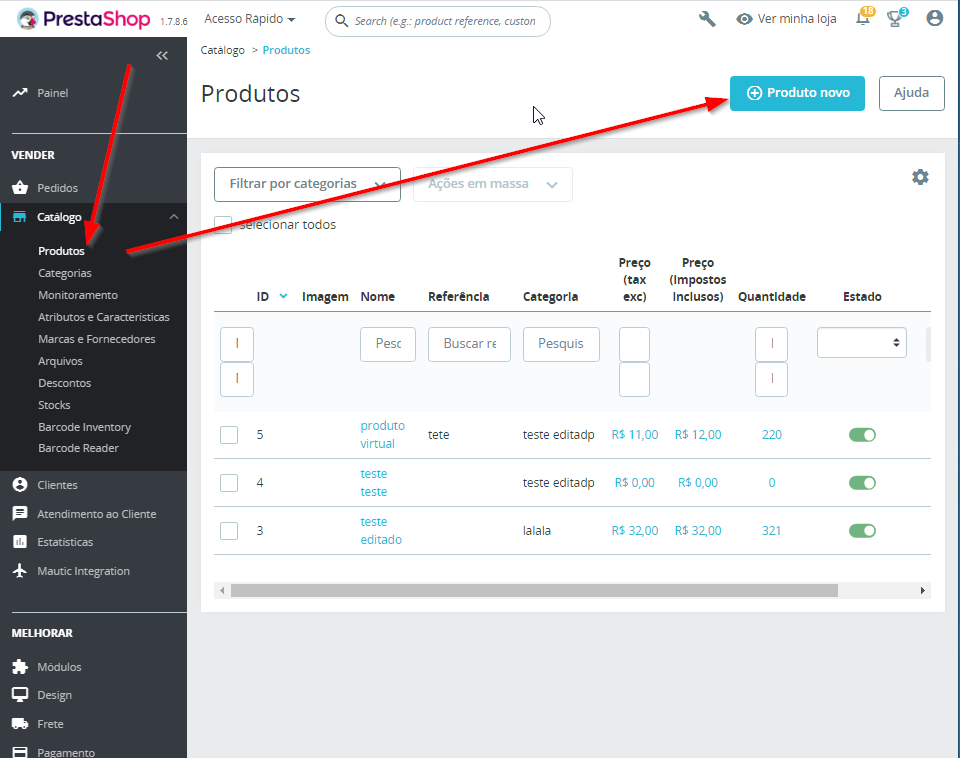
Escolhendo o tipo de produto
No PrestaShop, há quatro tipos de produtos, a saber: Produto Virtual, Produto com Combinações, Produto Padrão e Pacote de Produtos. Cada um deles deve ser usado em uma situação específica.
- Produto Virtual - Deve ser usado quando o seu produto não depender de transportadora para ser entregue, mas puder ser baixado diretamente pelo seu cliente através do navegador de internet. Alguns exemplos são: Filmes, Desenhos Computadorizados, Softwares, etc.
- Produto Combinável - Deve ser utilizado quando o cliente puder escolher opções pré-definidas no seu produto, como: Tamanho/Cor do Calçado, Voltagem de um eletrodoméstico, largura de um quadro, etc.
- Pacote de Produtos - Deve ser utilizado quando o seu produto for composto por várias unidades de outros produtos da sua loja, como por exemplo, um pacote de 20 produtos para vendas no atacado, ou um computador formado por várias peças que também podem ser adquiridas de forma avulsa.
- Produto Padrão - Deve ser utilizado quando produto não se enquadrar em nenhuma das situações acima.
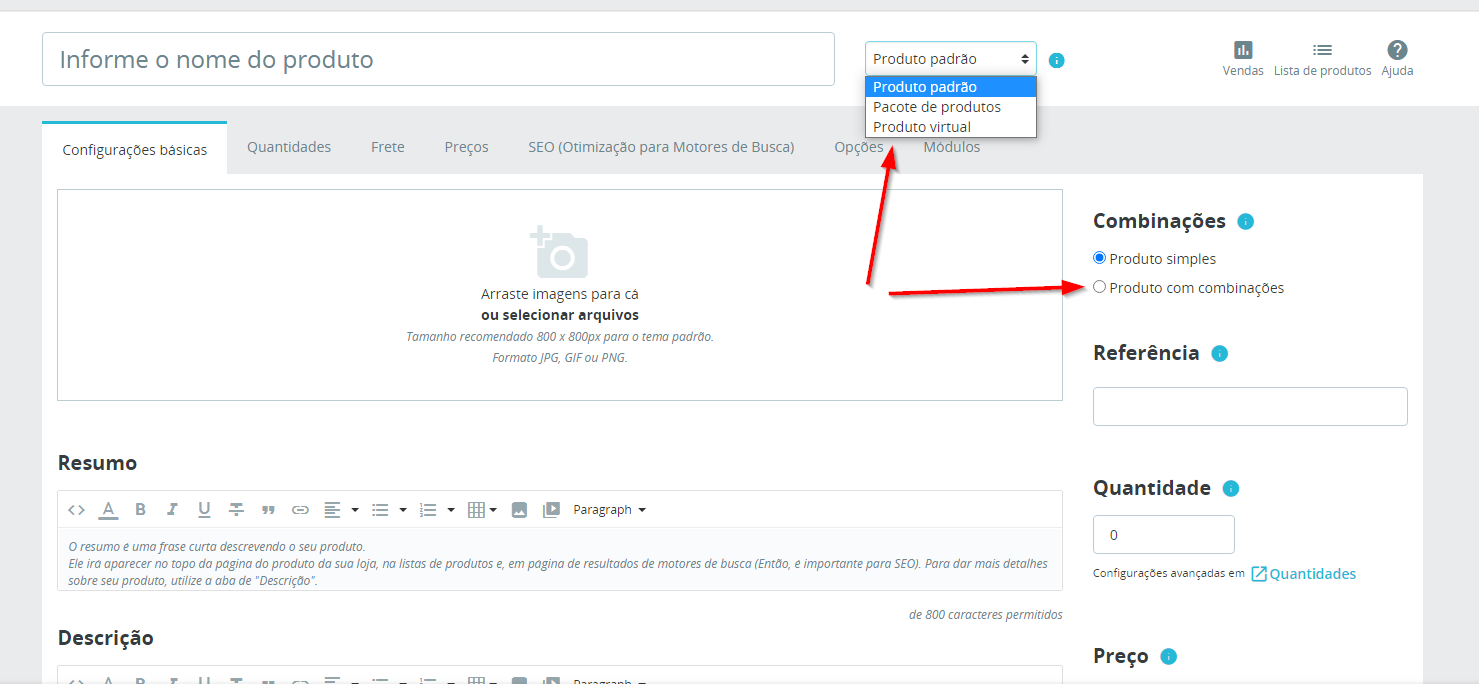
Preenchendo as Informações Básicas do Produto
Na página de cadastro de produto, você encontrará campos para preencher informações como o nome do produto, descrição, preço, imagem, categorias, entre outras.
Comece preenchendo o nome do produto e a descrição. Essas informações são essenciais para que os clientes possam entender o que estão comprando. Além disso, a descrição também é importante para melhorar o posicionamento do produto nos resultados de busca. A dica aqui é usar termos que sejam claros, e que estejam relacionados com aquilo que os seus clientes buscariam para encontrá-lo nos mecanismos de busca.
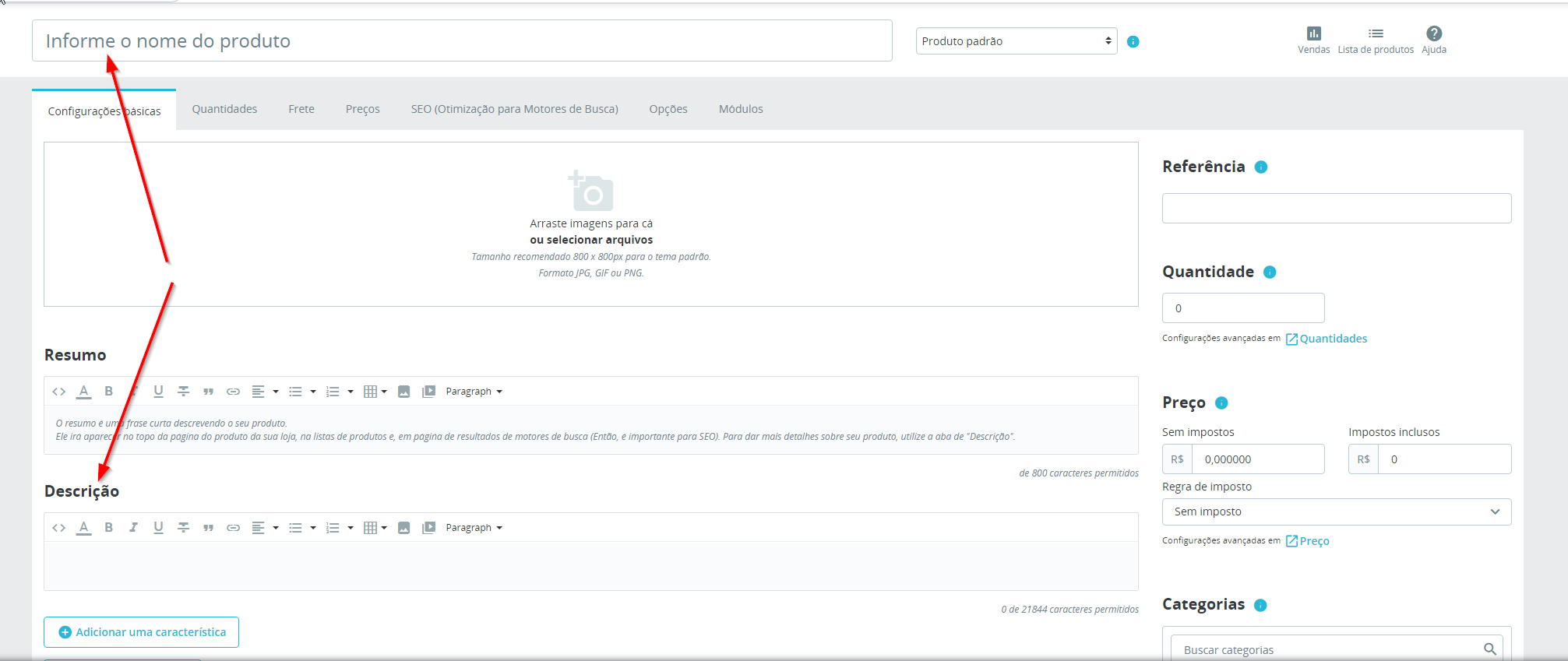
Em seguida, preencha o preço do produto e a quantidade disponível em estoque. Se você trabalhar com SKU (recomendamos que trabalhe), você pode preenchê-lo no campo de Referência.
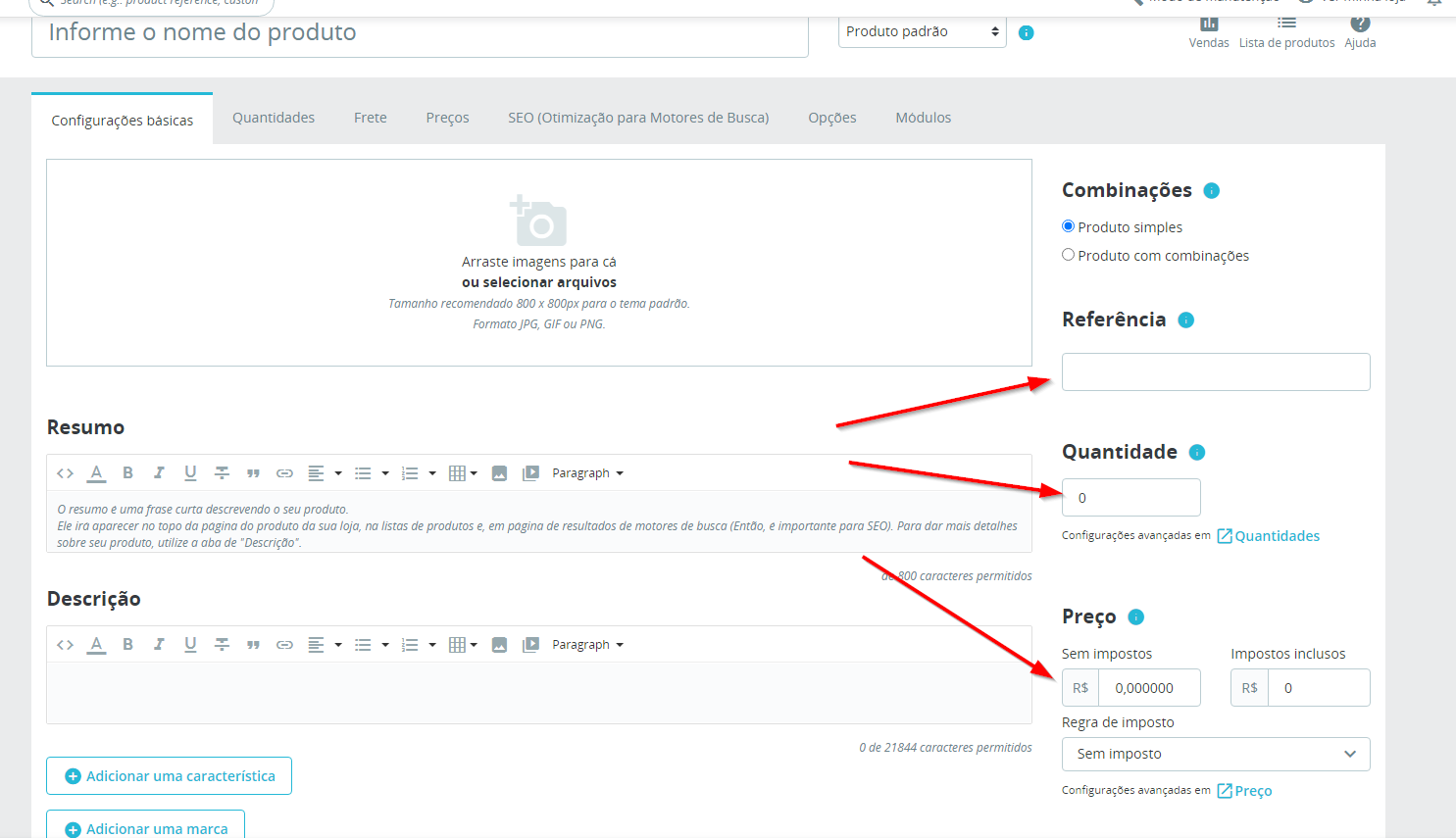
Na página de cadastro de produto, também é possível definir algumas configurações importantes. Por exemplo, você pode determinar se o produto está disponível para venda, se pode ser vendido mesmo fora e estoque, entre outras opções. Esses e outros recursos serão abordados em um próximo artigo.
Adquira uma licença ou renove a sua agora mesmo acessando este link
.Comentários (0)
Você